上一篇文章环境已经搭建完成,下面咱们做实例来编译TrinityCore的分支3.3.5服务端
https://www.codeidc.com/archives/261
[title]第一步建立文件夹[/title]
在任意分区根目录建议一个文件夹,但是名称不要用中文,比如我在E盘建立文件夹Trinity.
之后出现以下画面
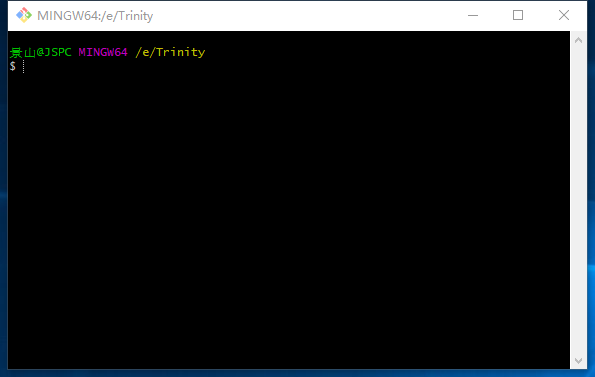
之后输入下载源码的命令:
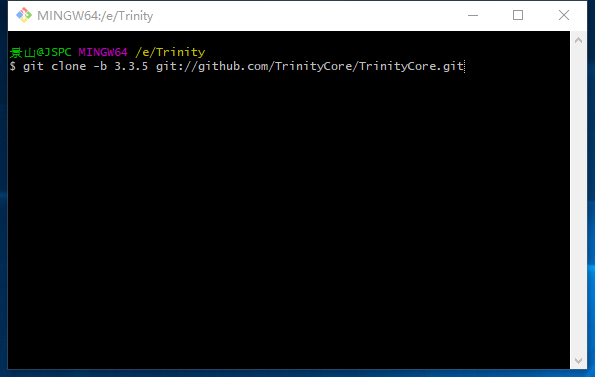
然后回车等待源码下载
完成后如下图
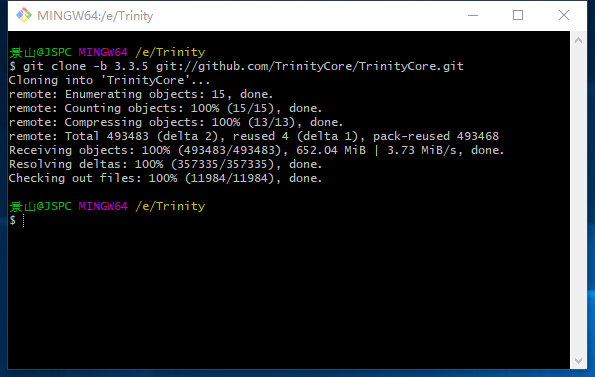
然后去E盘打开Trinity里面会多一个TrinityCore文件夹 这就里面是源码
[title]在Trinity文件夹下建立一个文件夹比如我是Core[/title]
完成后如下图
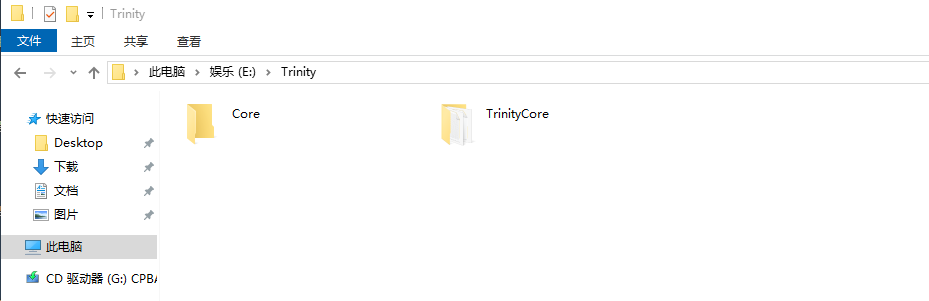
[title]运行桌面的CMake (cmake-gui)程序[/title]
然后按照图片所示做对应选择
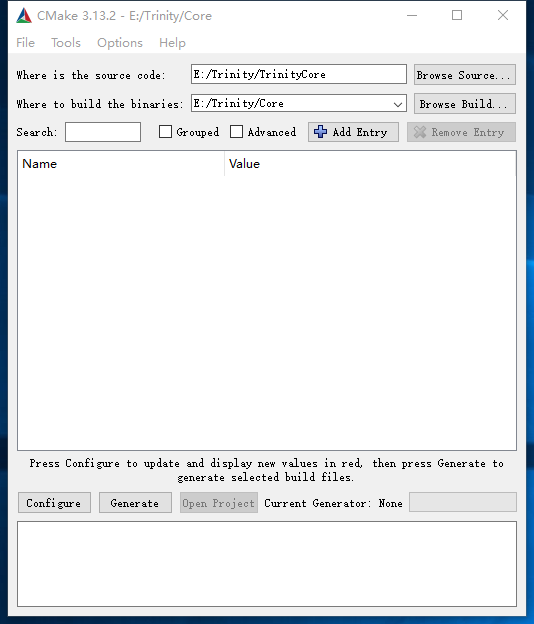
[title]点击Configure 会弹出这个界面,如图所示选择[/title]
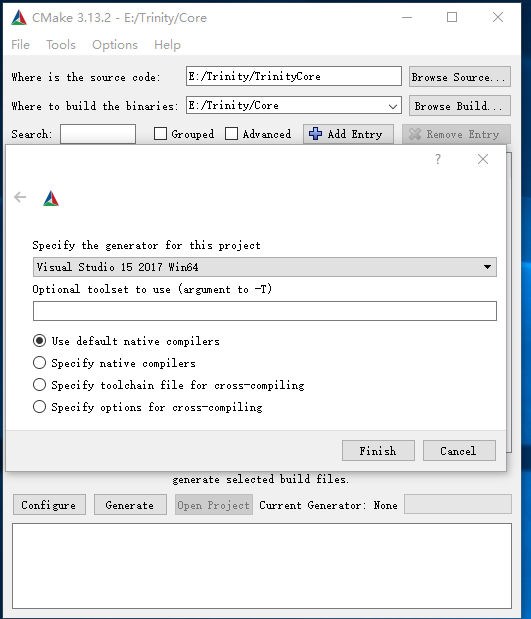
点击Finish继续
[title]等待软件输出结果[/title]
第一次一般都会提示错误,错误的意思是你没有安装或指定mysql路径
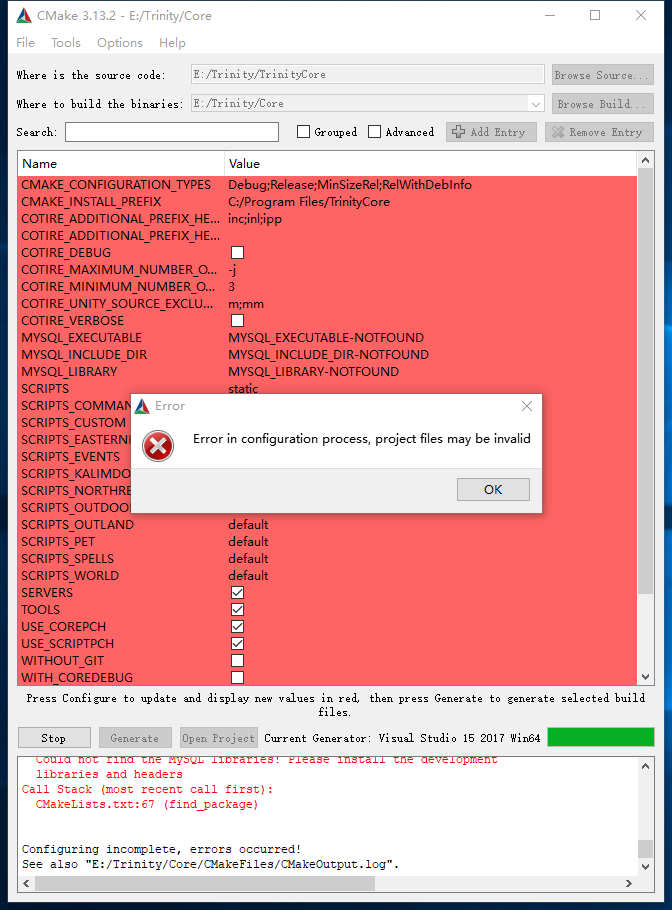
因为上个教程 说mysql是解压之后放着没懂的,所以这个里咱们给它指定以下对应路径
点错误提示的 OK继续
[title]这里我们按照图片所示指定mysql对应路径[/title]
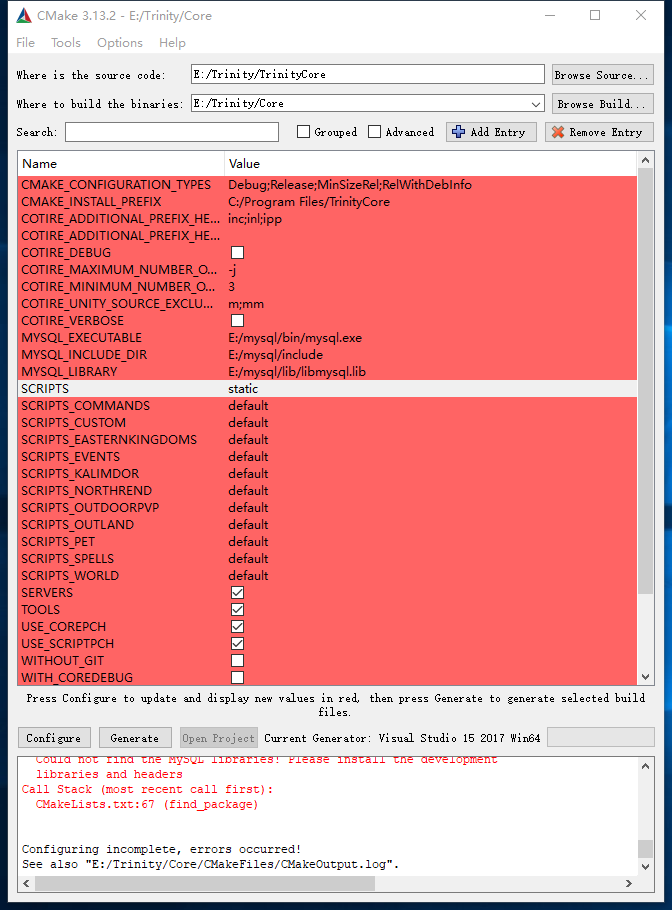
[title]继续点击Configure就不会出现错误了[/title]
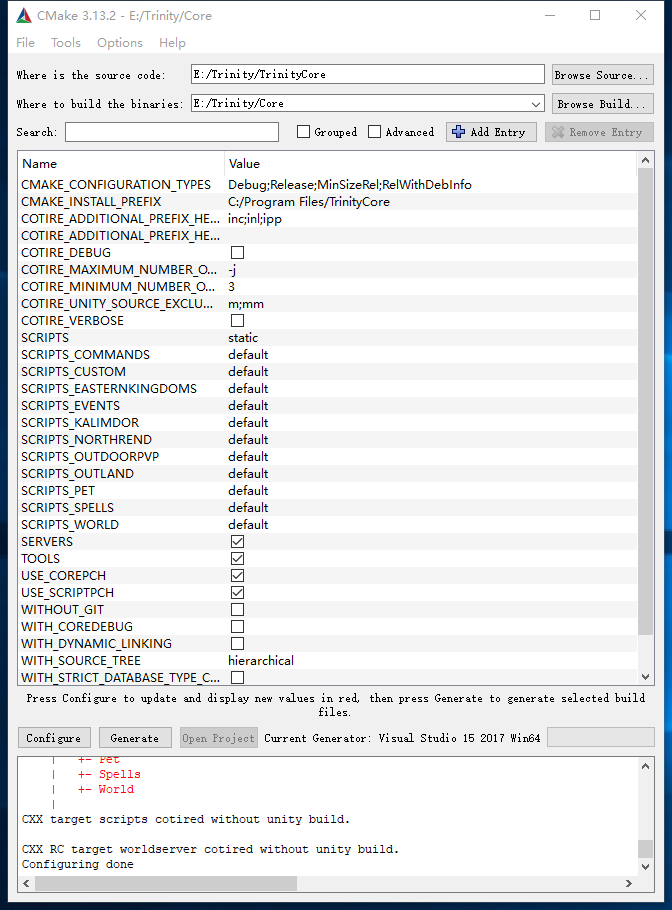
如下图一样就没有错了
我们继续下一步
[title]点击Generate等待执行完毕后[/title]
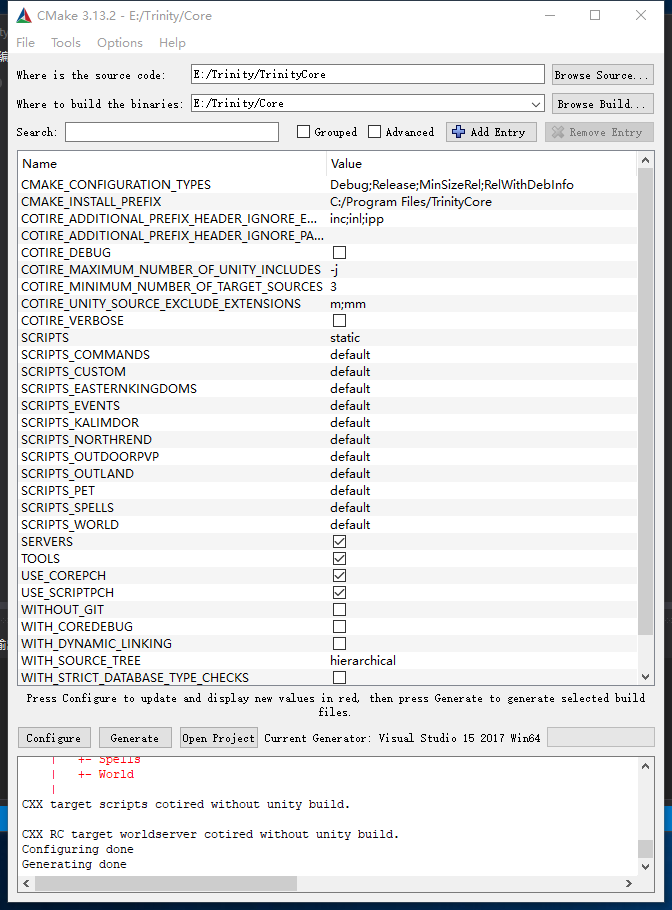
[title]Open Project这个选项就可以点击了[/title]
我们点击Open Project按钮进入VS2017进行下一步的编译操作
这时候我们就和编译ACE一样的选择点击本地Windows调试模式 等待文件编译完成
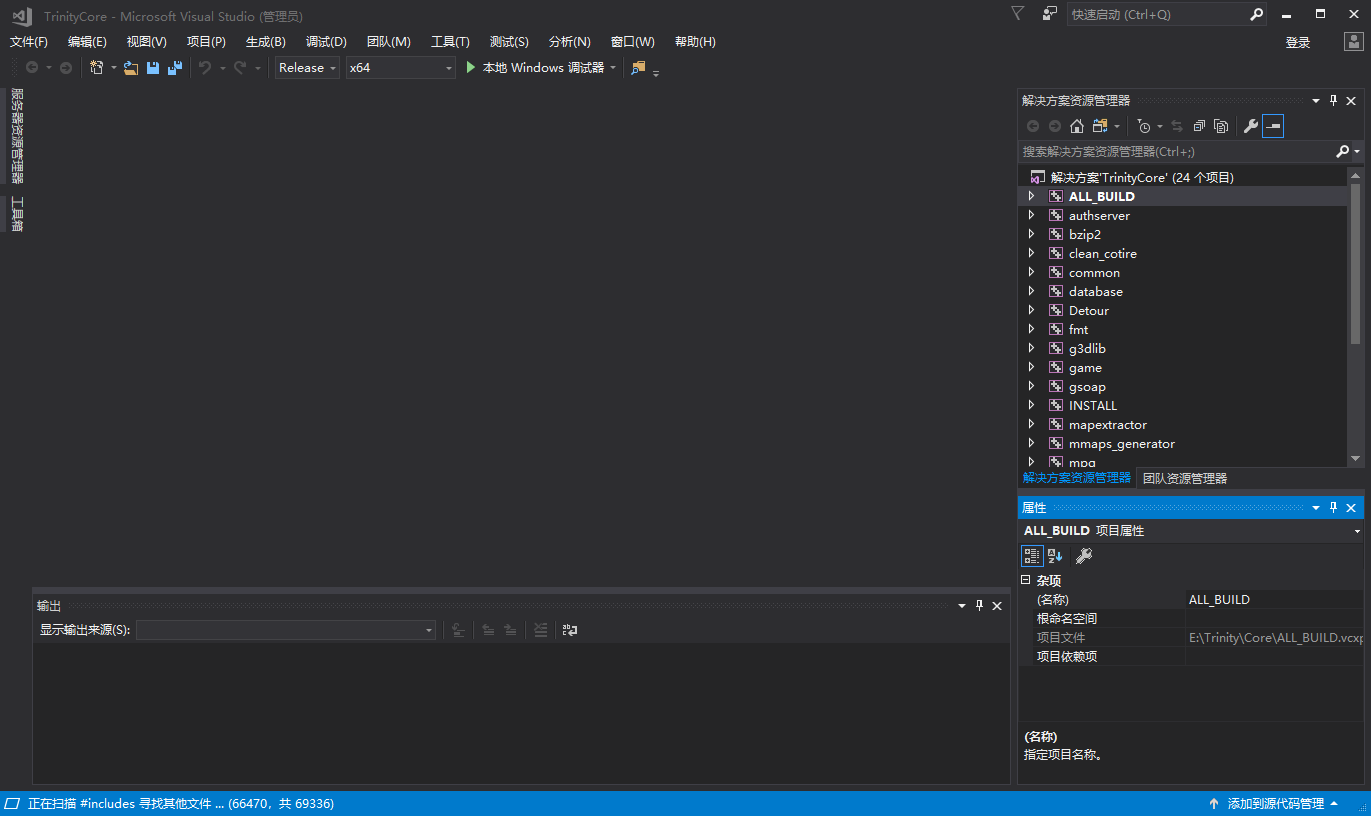
[title]编译中截图如下[/title]
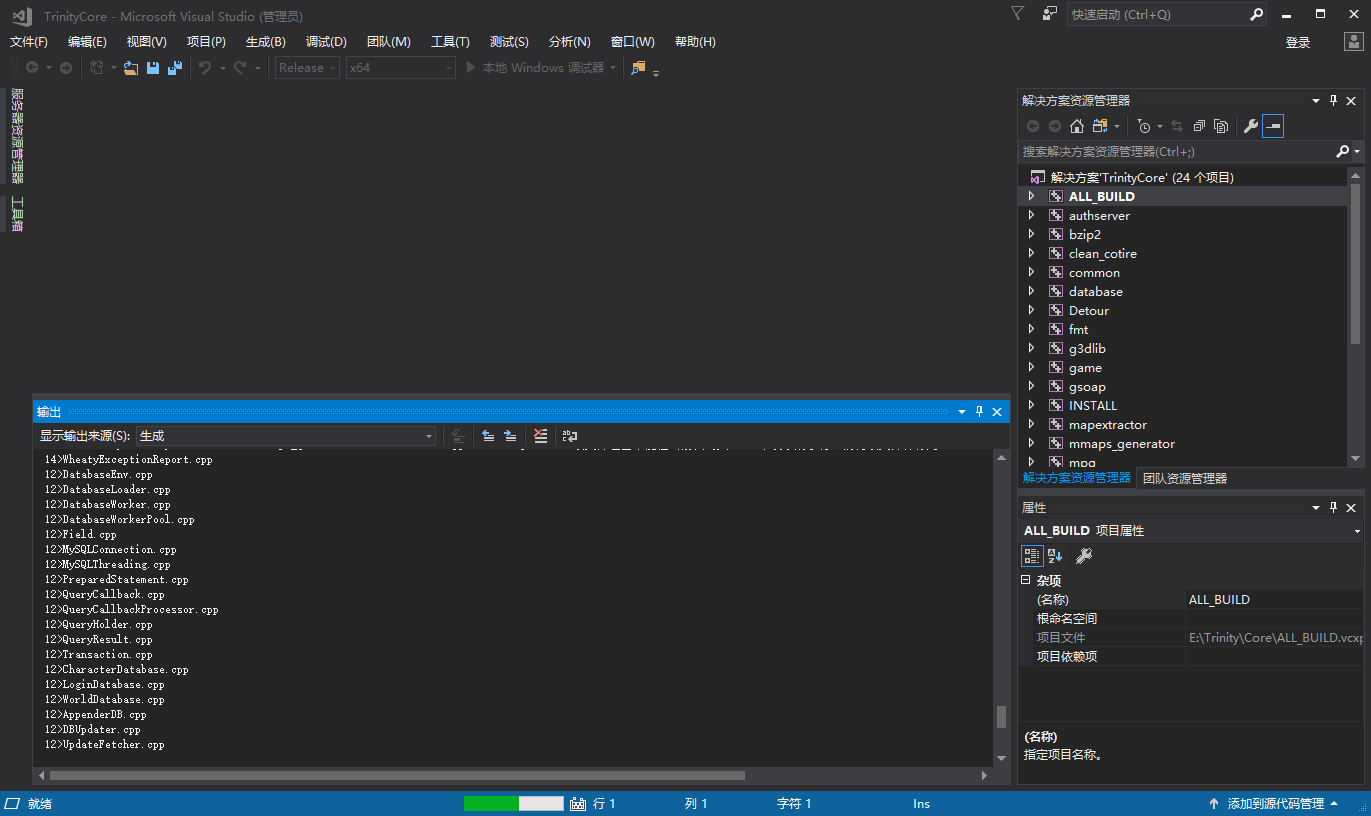
[title]编译完成后截图如下[/title]

[title]然后我们进入E:\Trinity\Core\bin\Release就可以看到我们编译成功的TrinityCore端程序,还有地图提取程序,配置文件等。[/title]
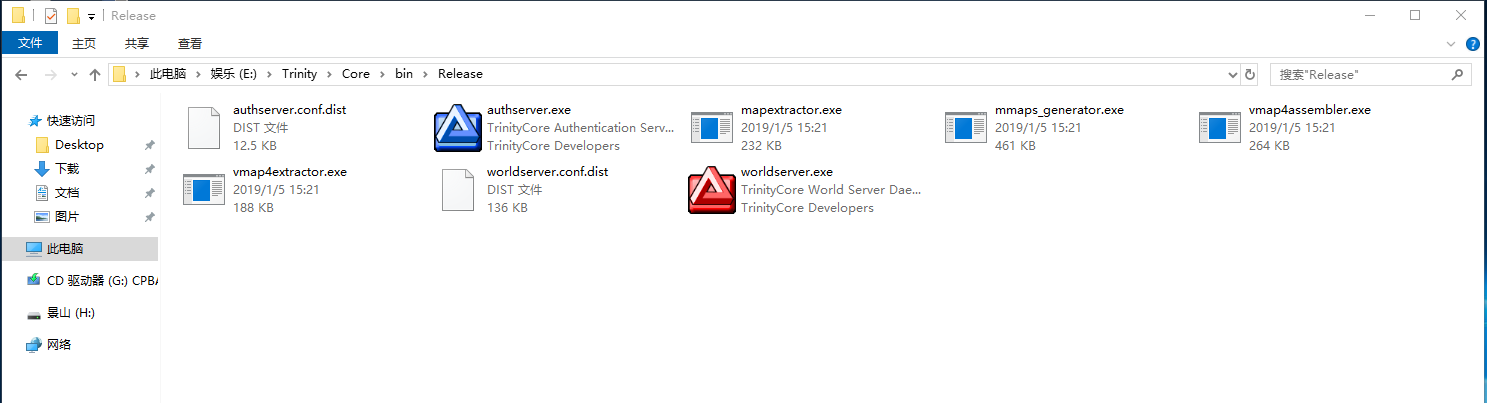
到这里TrinityCore程序就编译完成了。下一步来是建立数据库和修改配置文件来运行程序。

文章评论